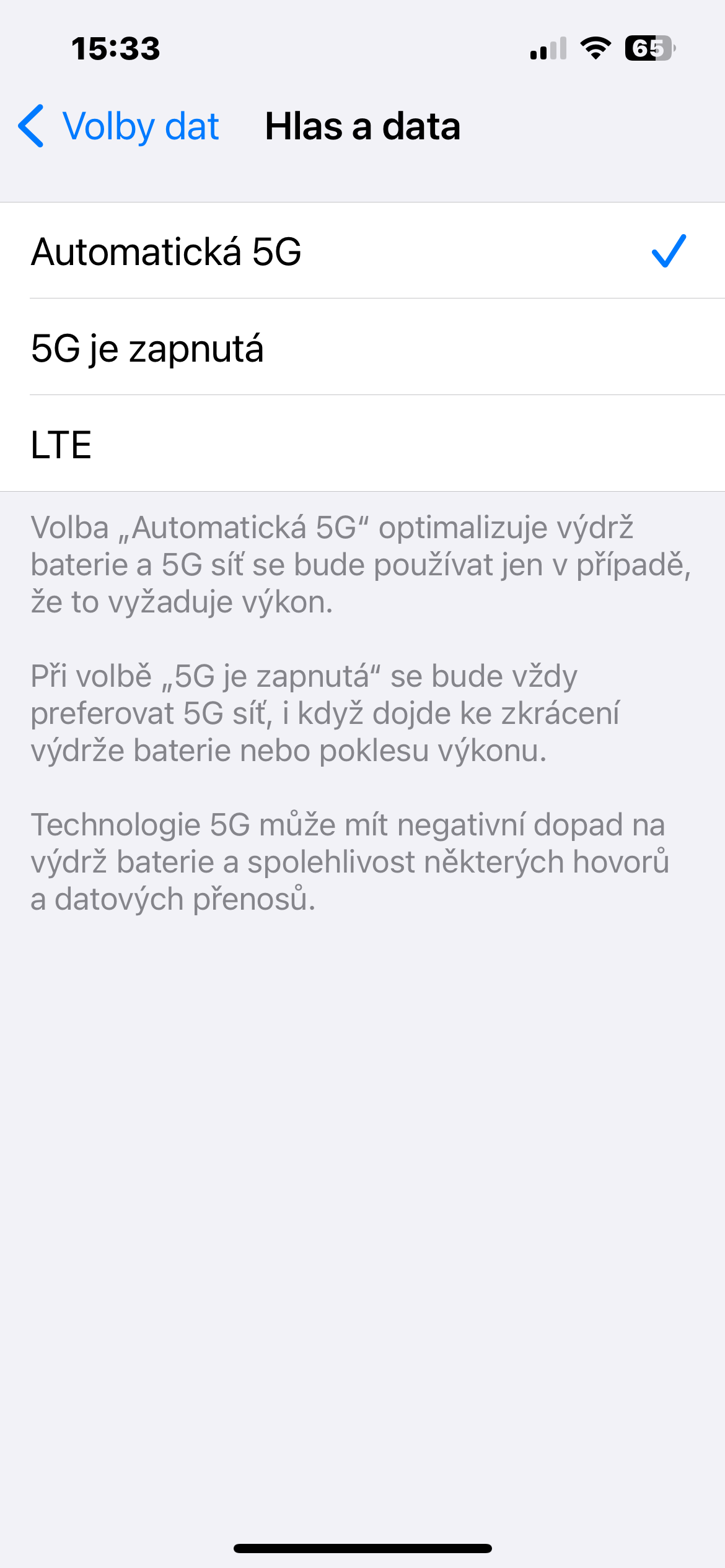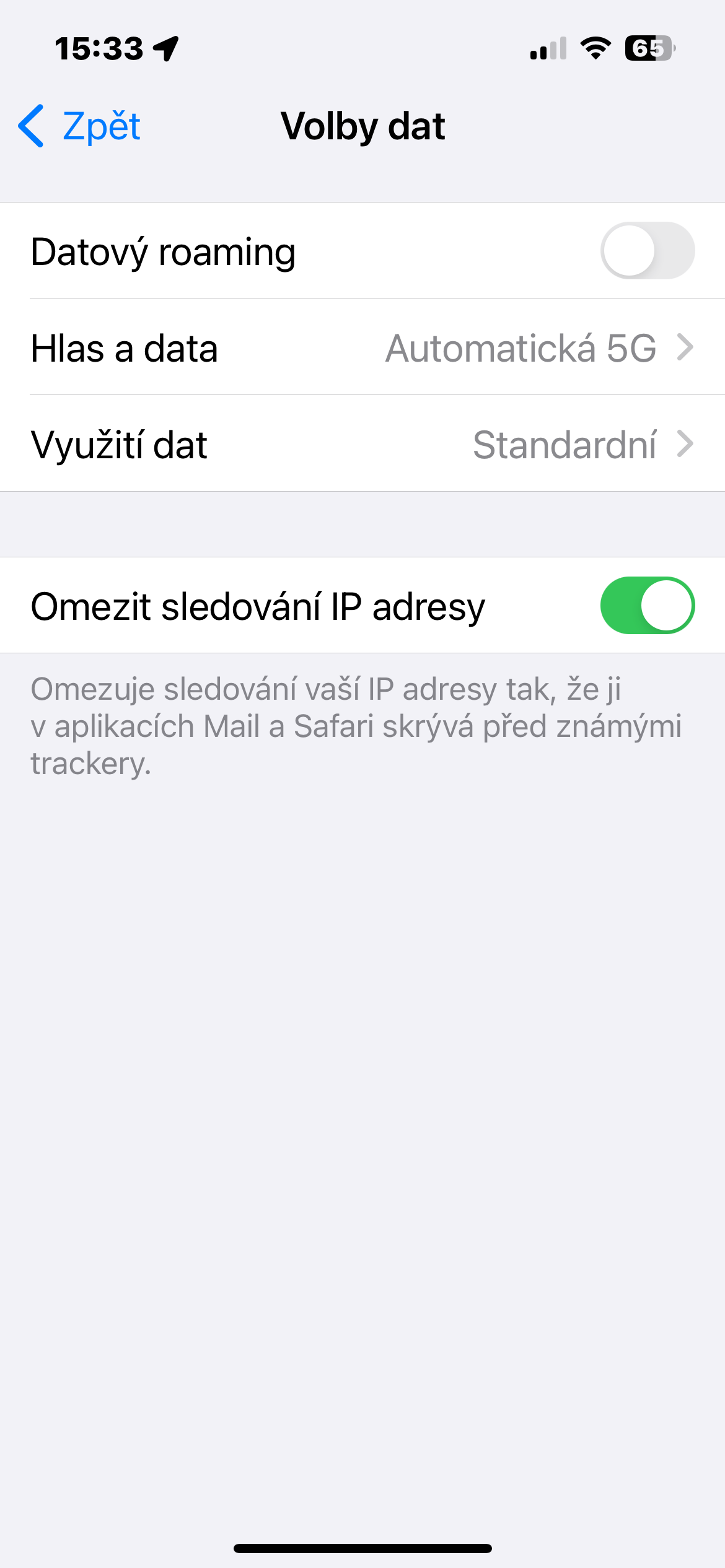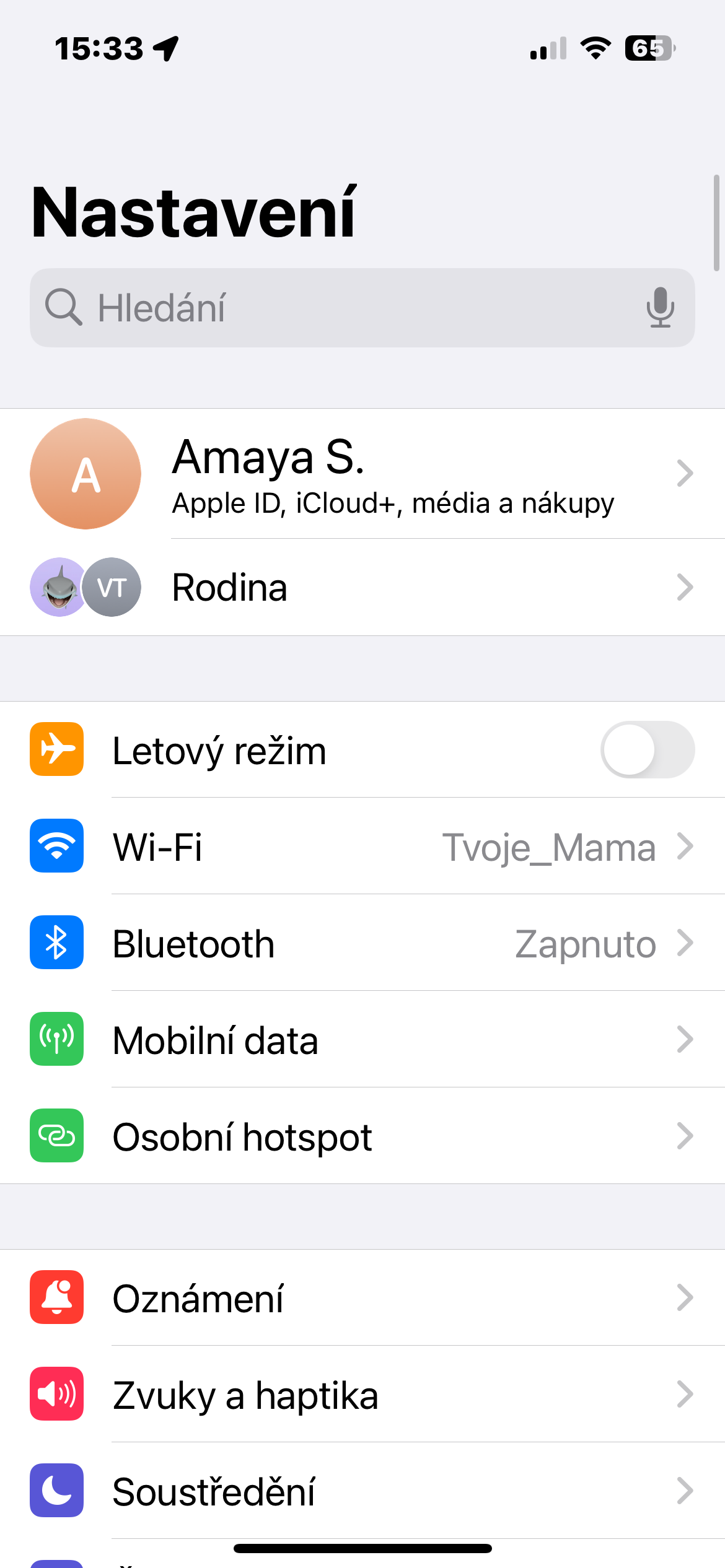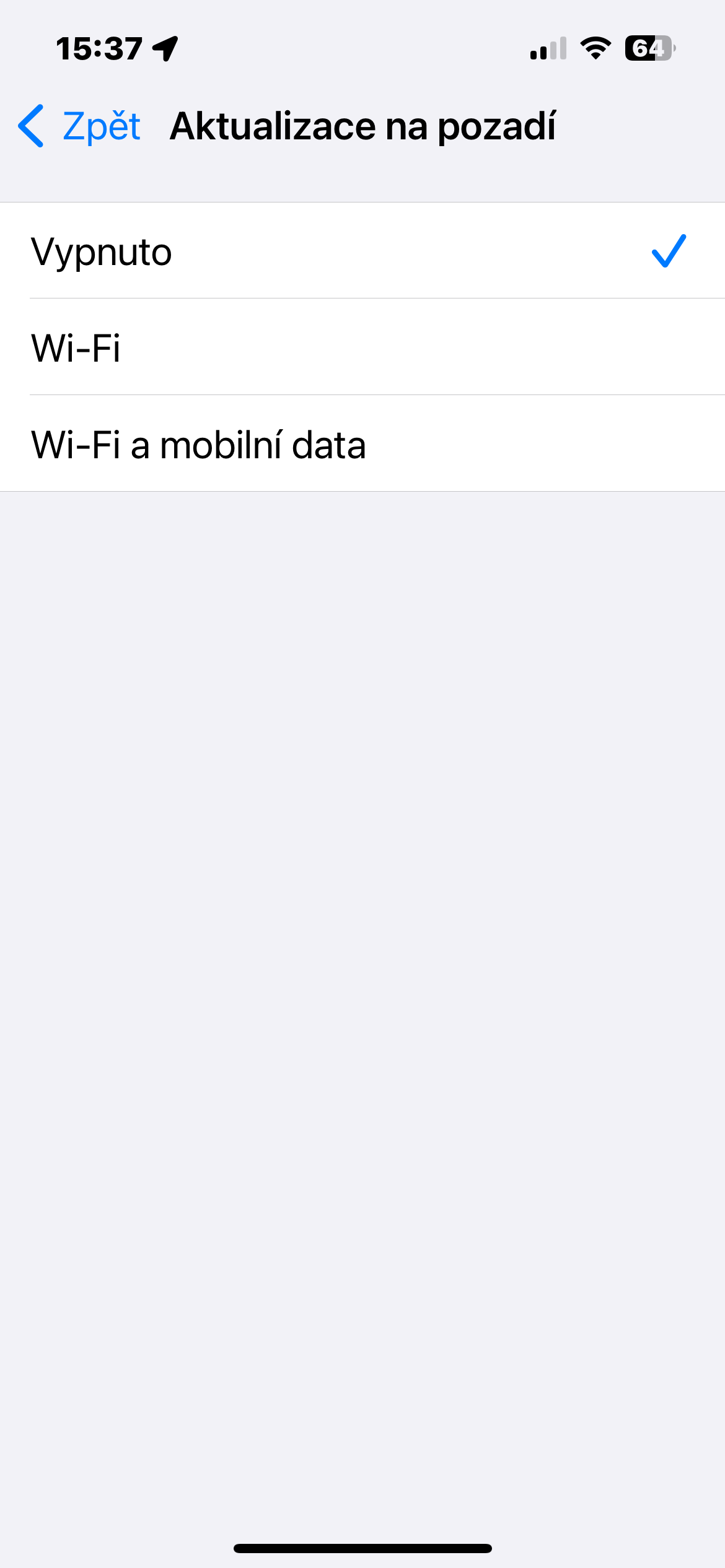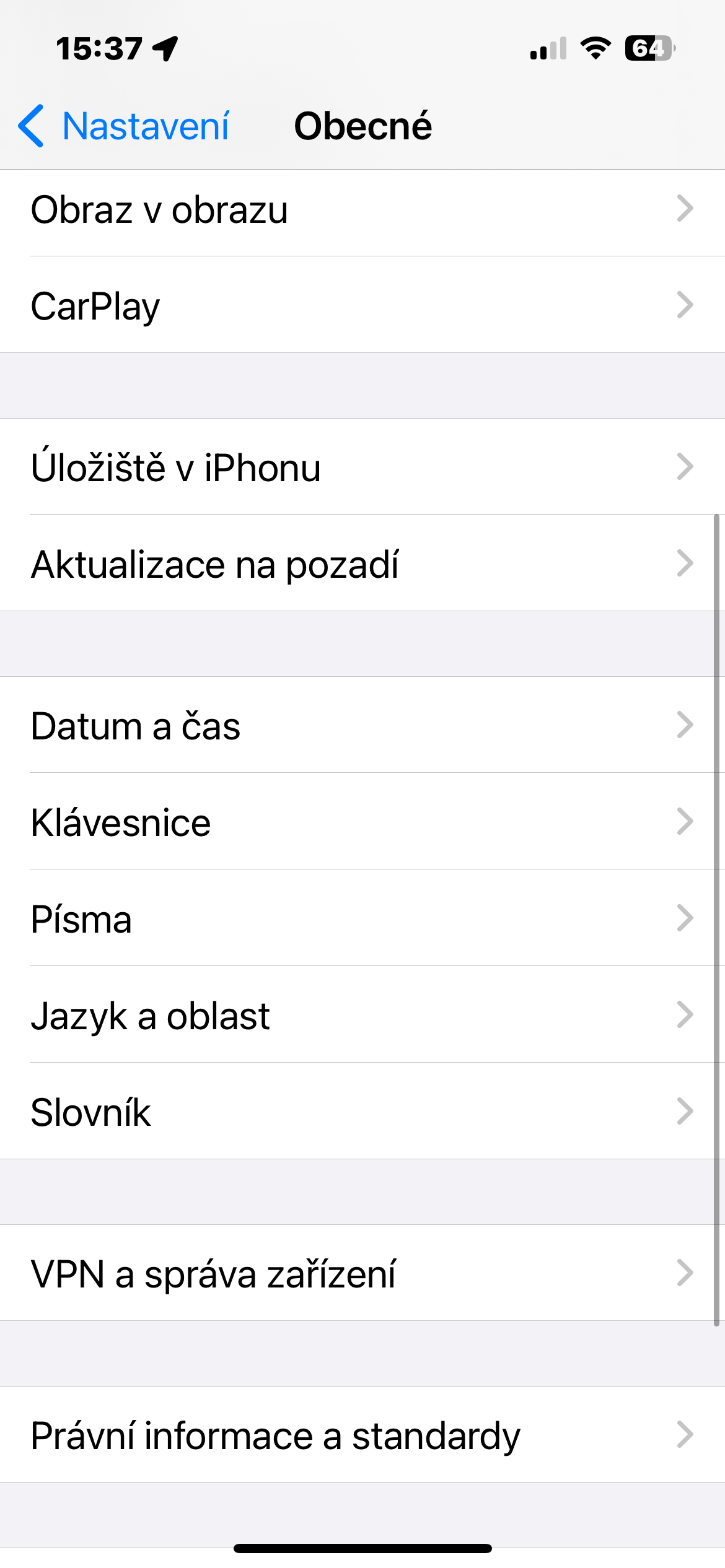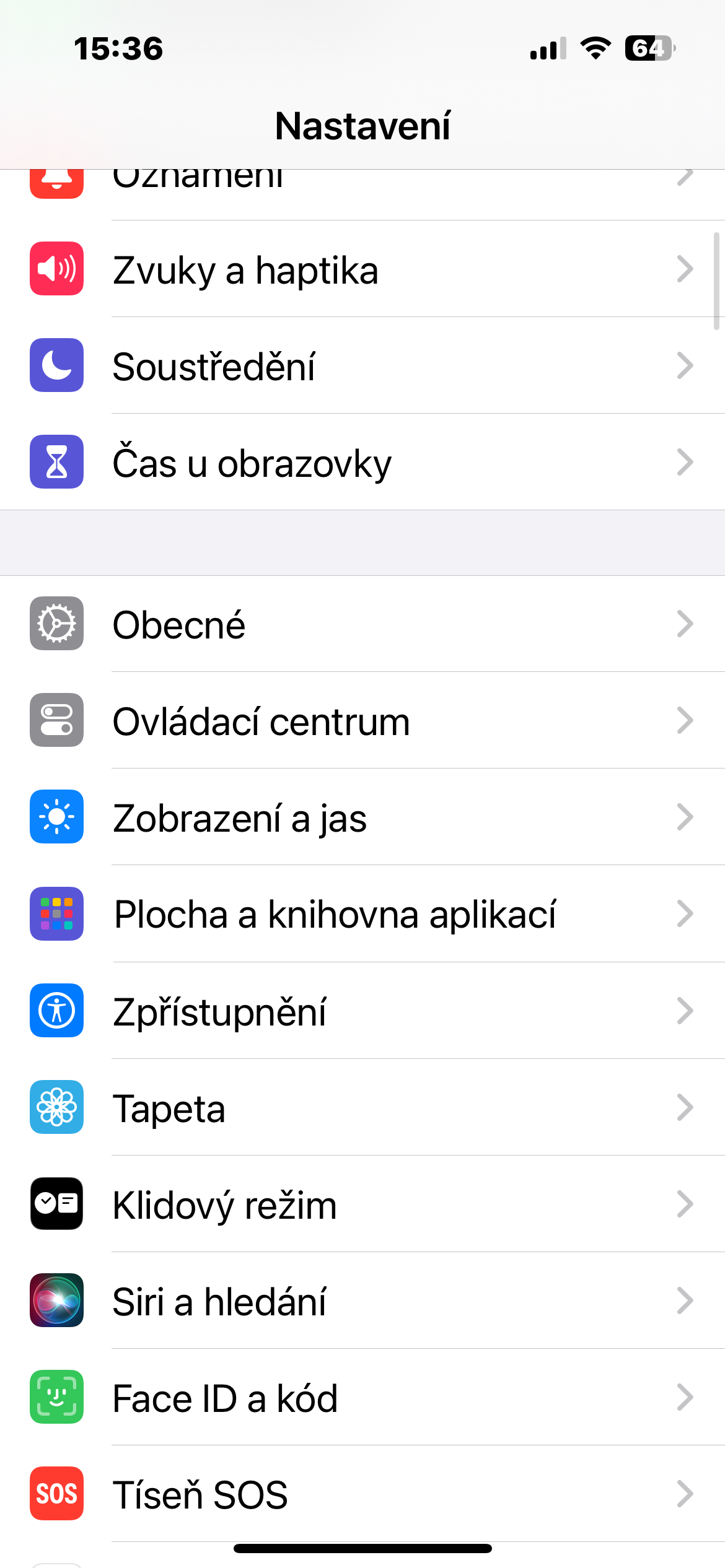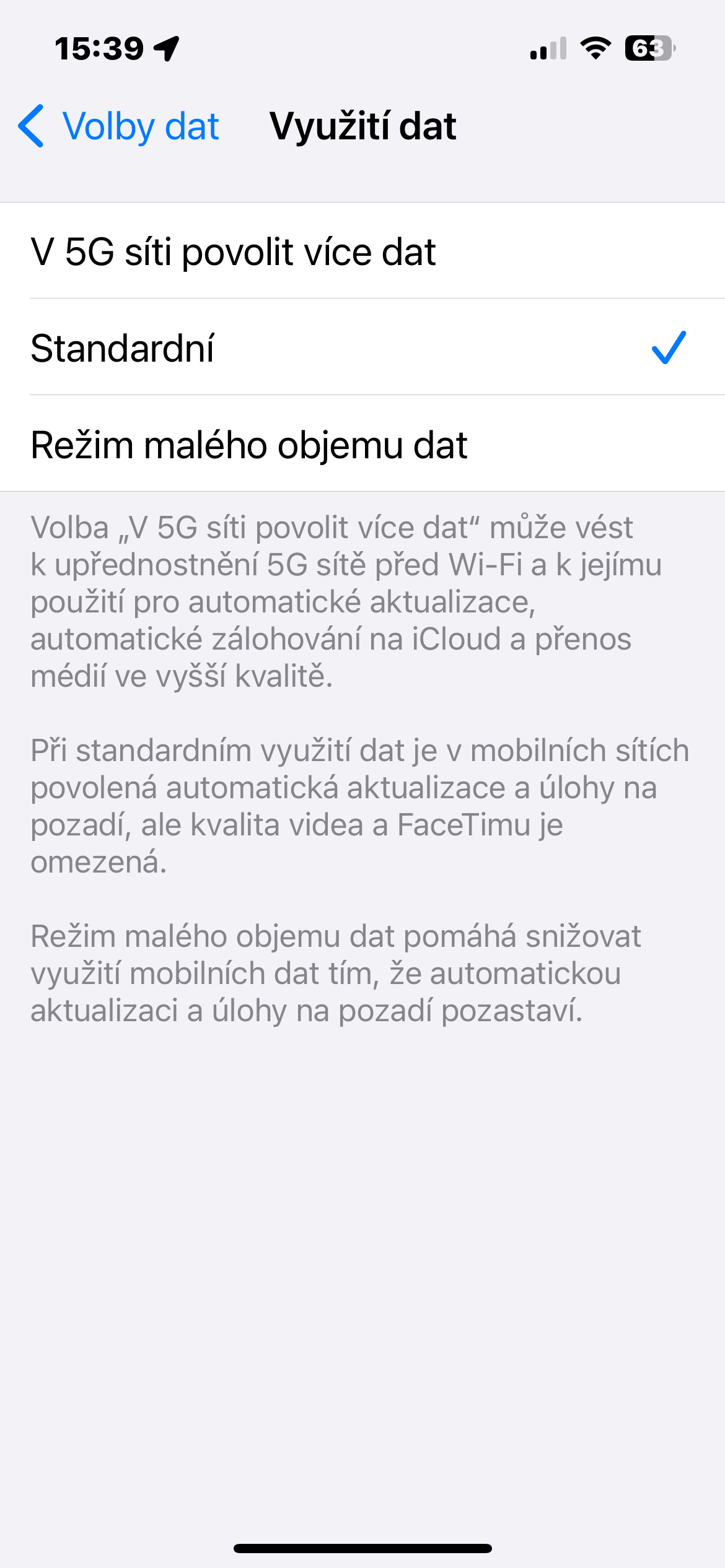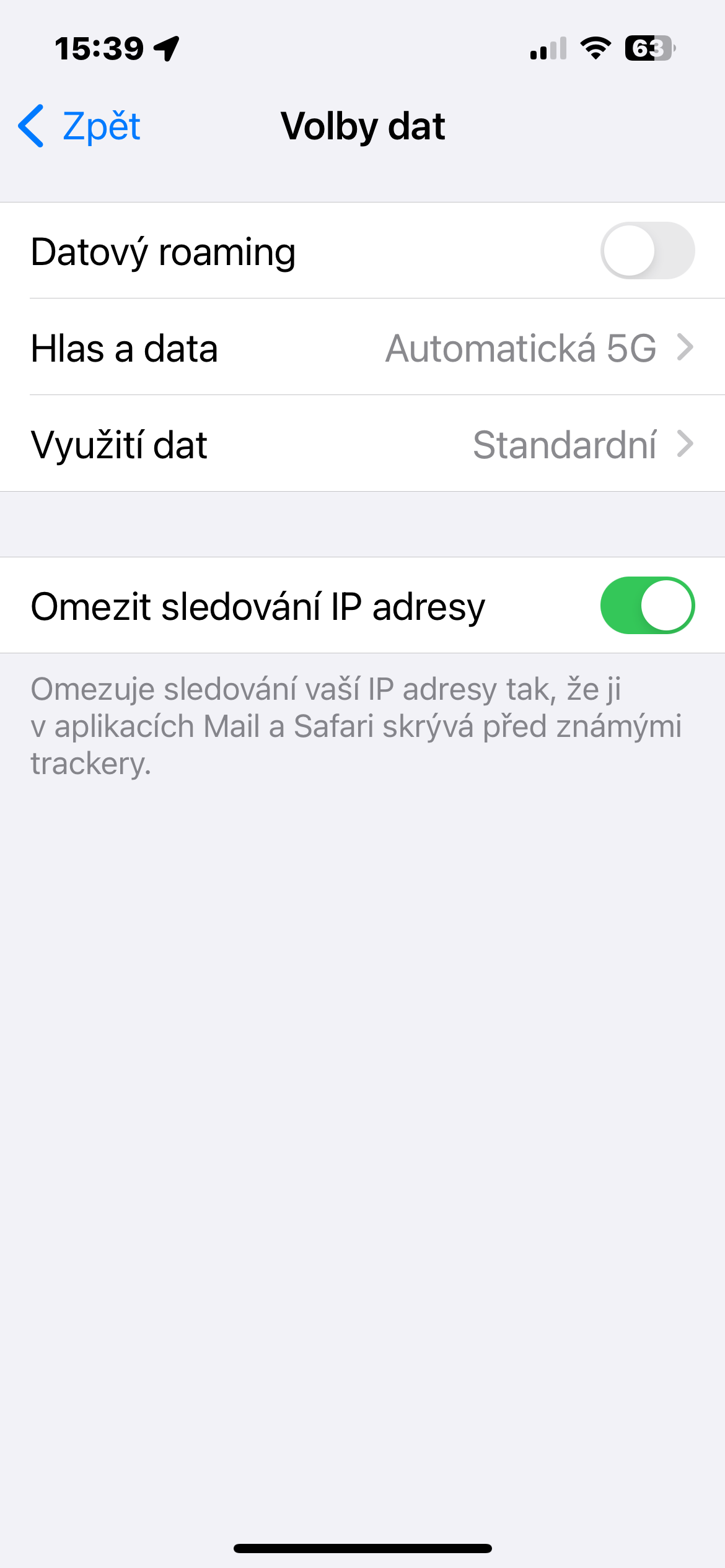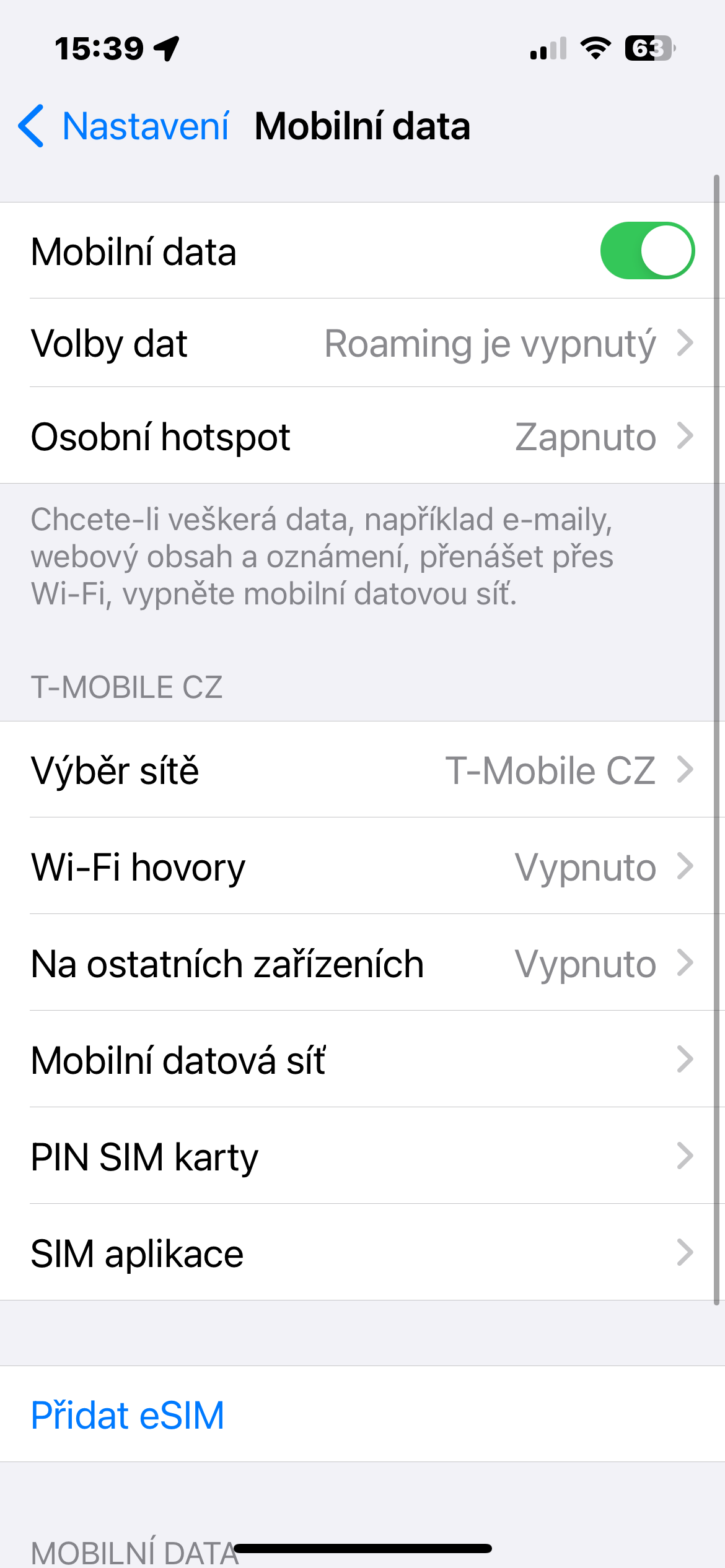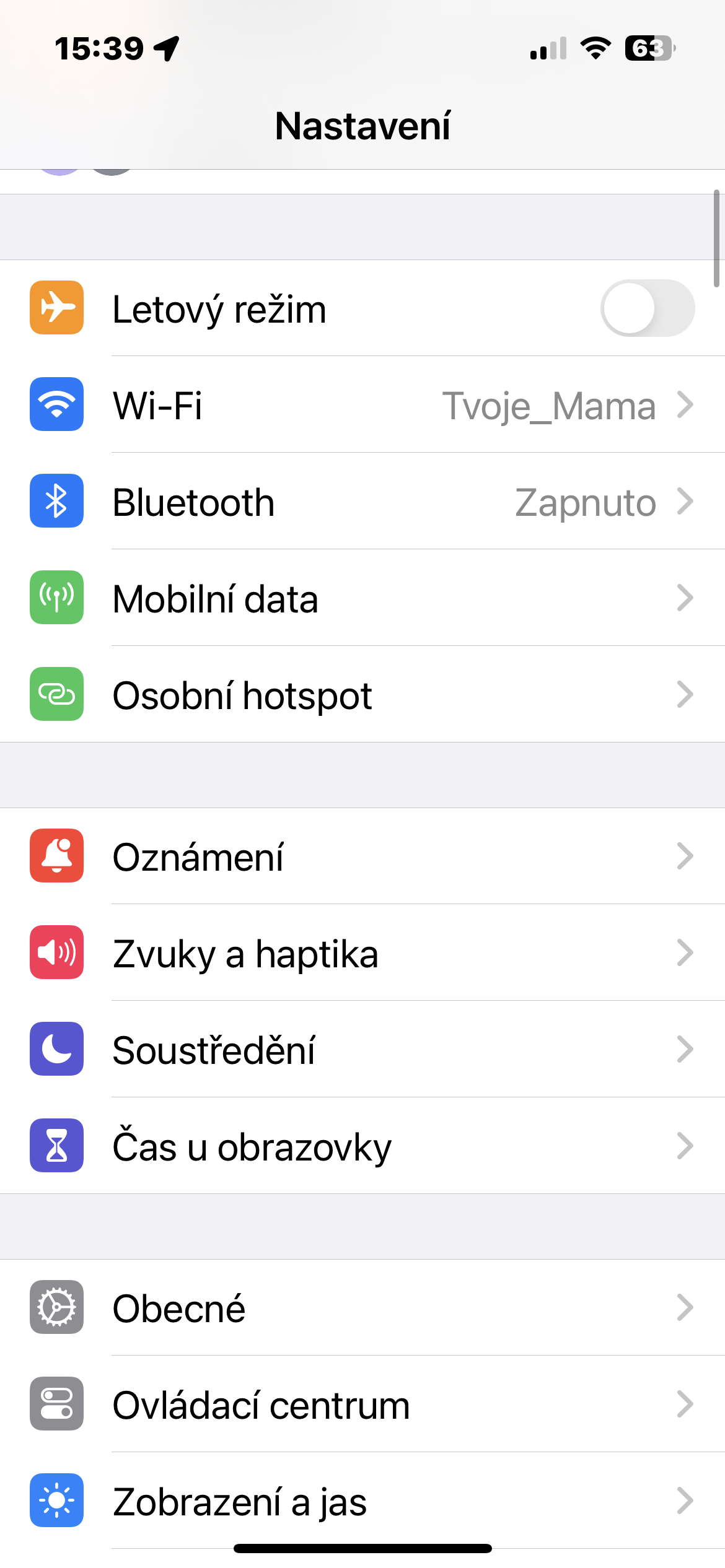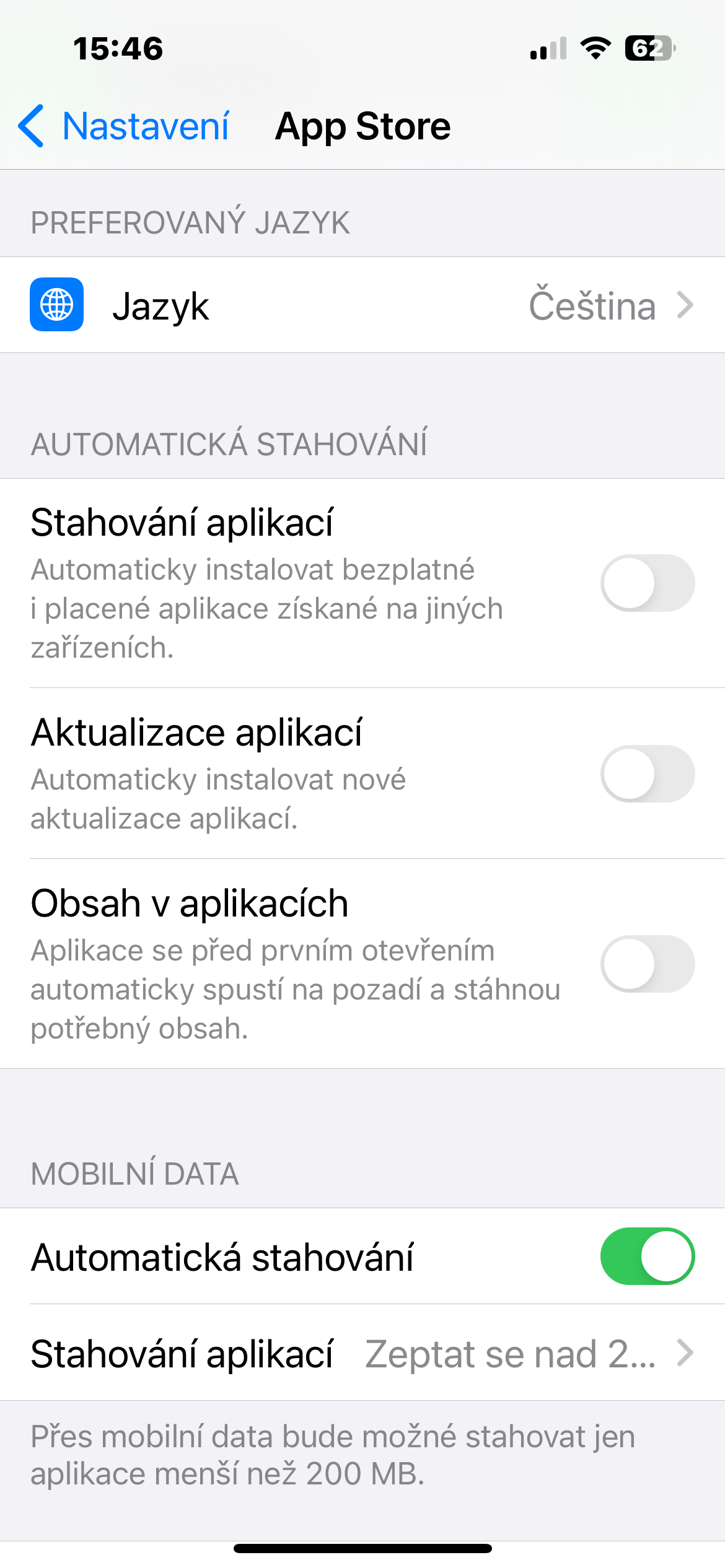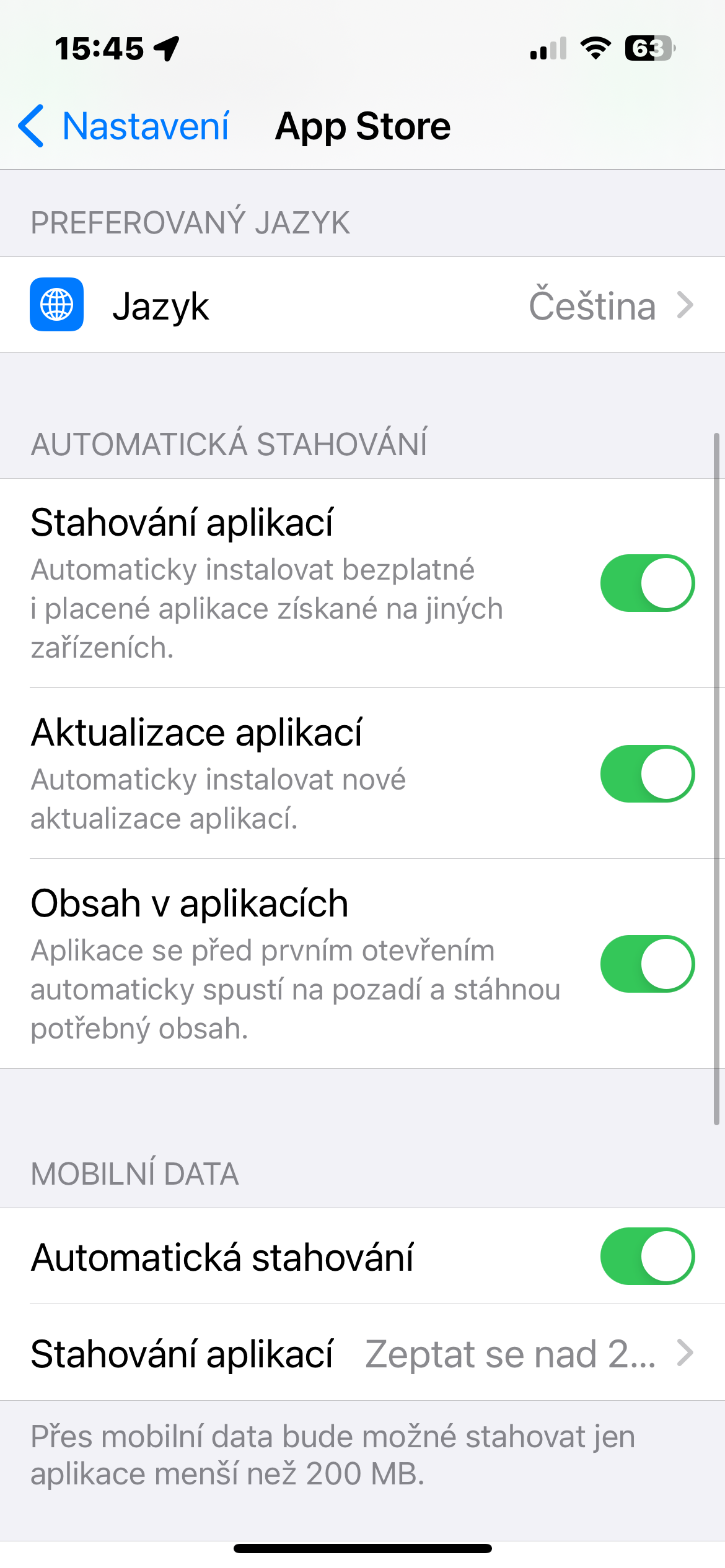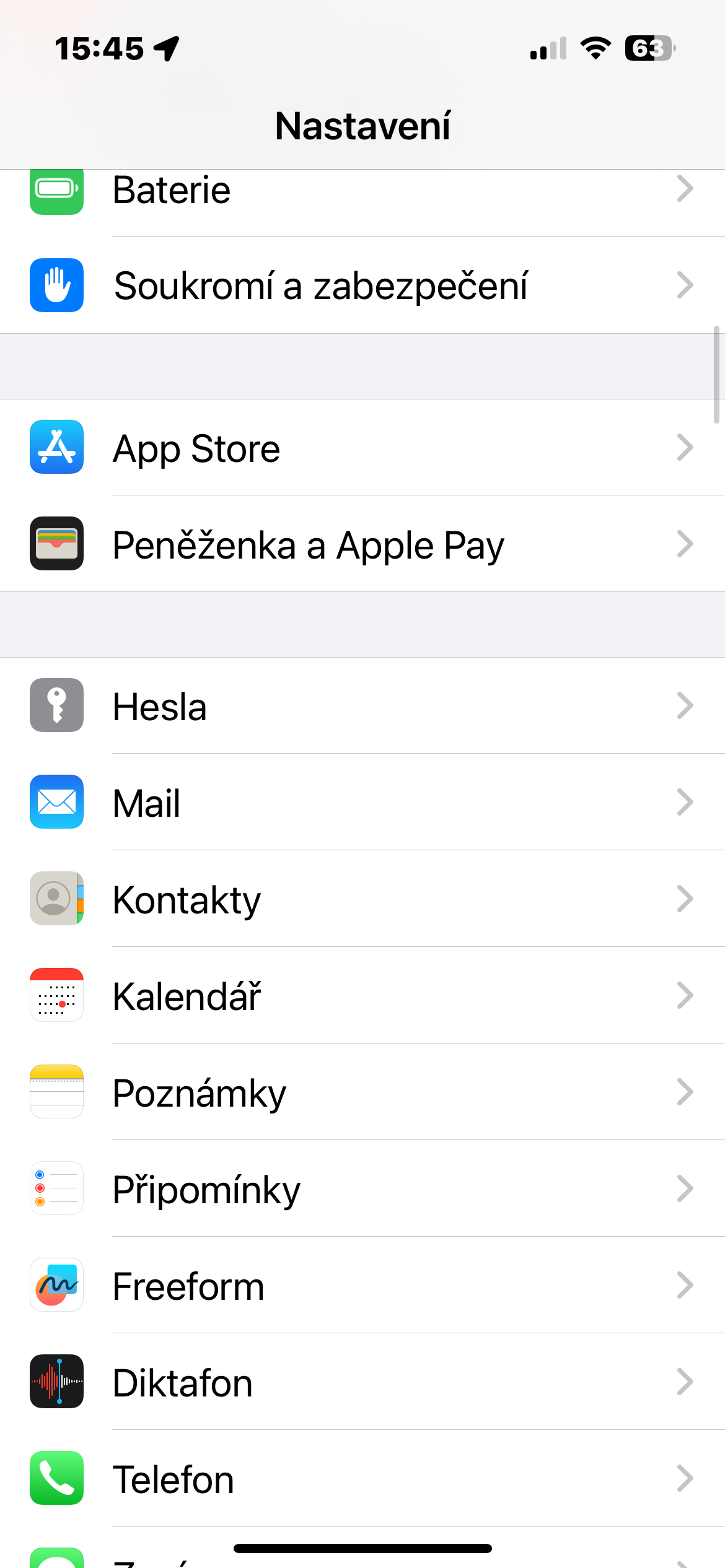Sebelisa monyetla oa 5G
Haeba sesebelisoa sa hau le sesebelisoa sa hau se e tšehetsa, ho fetohela ho LTE/4G kapa 5G (haeba marang-rang ao a fumaneha sebakeng sa hau) ho ka eketsa lebelo la data ea mohala haholo. Haeba u khetha Automatic 5G in Settings -> Cellular Data -> Data Options, iPhone e tla bulela Smart Data mode ebe e fetohela ho LTE haeba lebelo la 5G le sa fane ka ts'ebetso e hlokomelehang ea LTE.
Tlosa liapdeite tsa morao-rao
Background App Refresh ke karolo e itlhahisang lits'ebetso ka morao, kahoo ha ua tlameha ho emela hore e kene nako le nako ha u li sebelisa. Taba e nyahamisang ke hore tweak ena e ka fokotsa lebelo la data ea mobile. Haeba u batla ho tima apdeite ea morao-rao ea app, matha Litlhophiso -> Tse akaretsang -> Lintlafatso tsa Background -> Background Updates, 'me u khethe leha e le efe E tima, kapa WiFi.
Tlosa ts'ebeliso ea data e tlase
Mokhoa oa data o tlase o buletsoe ka mokhoa o ikhethileng, o fokotsang palo ea data ea selefouno e sebelisoang ke lits'ebetso haeba u na le moralo o fokolang oa data. Leha ho le joalo, haeba sesebelisoa se buletsoe, ka linako tse ling se ka etsa hore sesebelisoa se sebetse butle kapa li-apps li hoama le ho soahlamana. O ka tima ts'ebeliso e tlase ea data ho iPhone ho Litlhophiso -> Lintlha tsa mohala -> Likhetho tsa data -> Ts'ebeliso ea data, ebe o kgetha mokgwa o mong.
Ho tima ho jarolla ka ho iketsa
Lintlafatso tse ikatisang le ho khoasolla lits'ebetso li ka sebelisa data e ngata haholo 'me tsa fokotsa lebelo la Marang-rang ka linako tse ling. O ka tima tšobotsi ena ho Litlhophiso -> Lebenkele la Liapp, moo o ka timang Likhoutu tsa Liapp, Lintlafatso tsa Liapp le Litaba tsa Liapp karolong ea Litjarollo tsa Motlakase.
Seta boemo ba sefofane botjha
E 'ngoe ea litsela tse bonolo ka ho fetisisa tsa ho khatholla le ho potlakisa khokahanyo ea cellular ea iPhone ke ho tima Airplane Mode hape. E ea feela Setsing sa Taolo, bula mokhoa oa Sefofane, 'me u eme motsotso pele u e tima ebe u emela hore iPhone ea hau e hokahane hape.